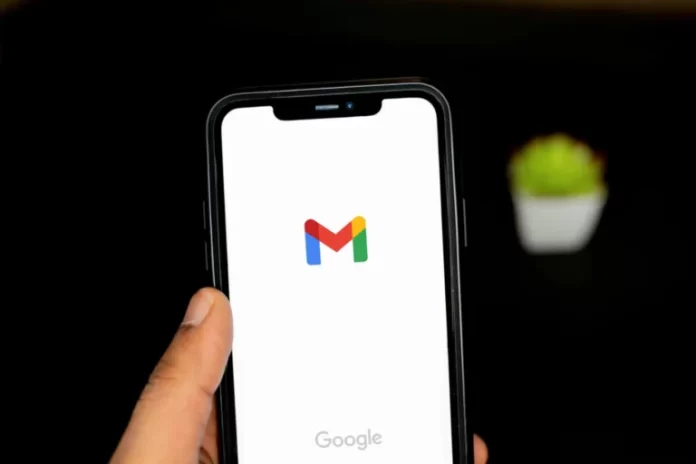Als u Gmail gebruikt, hebt u waarschijnlijk belangrijke informatie of correspondentie in deze app en als die stopt met werken, is het mogelijk om een uitweg te vinden en alles weer terug te zetten zoals het eerder was.
Is er een manier om zes Gmail crash op Android
Tegenwoordig helpen Google-apps ons met allerlei taken. In elke moeilijke situatie wenden we ons tot Google voor hulp en krijgen we een oplossing. Het gebeurt echter ook dat je dringend datgene nodig hebt in de Google app, en plots verschijnt er een pop-up die zegt: “De Google app is gestopt”. En dan moet je ook nog midden in de weg stoppen. Dit is erg vervelend omdat je nooit de begeerde oplossing hebt gekregen en op dit punt ben je volledig hulpeloos.
Er zijn verschillende redenen waarom de Google app niet meer werkt. Misschien is de Google-app die u gebruikt al verouderd, of is er een ander probleem met de Google Play-app. Het probleem kan ook worden veroorzaakt door een gebrek aan vrije ruimte op uw apparaat door iets anders. Er zijn momenteel 3 oplossingen, waarvan er ten minste één zal helpen deze fout te verhelpen.
Dus, hier is hoe u de Gmail app op uw Android toestel te repareren wanneer het crasht.
De Gmail-app bijwerken naar de nieuwste versie
De “Google app gestopt” fout kan verschillende redenen hebben, en een van hen heeft te maken met de verouderde versie van de Google Play app geïnstalleerd op uw Android toestel. Daarom moet u de Google-app bijwerken naar de nieuwste versies om dit probleem op te lossen.
Als u de automatische Play Store-update hebt opgeslagen in de instellingen van uw toestel, zou de Google-app automatisch moeten worden bijgewerkt naar de nieuwste versie. Als gevolg van lage verbindingsmogelijkheden is het echter mogelijk dat diensten niet worden bijgewerkt.
Hoe Gmail app te repareren door het herstarten van een Android toestel
Als de Gmail-app crasht, is het eerste wat u moet doen, uw telefoon opnieuw opstarten. Dit zal veel kleine problemen met uw telefoon oplossen. Als Gmail niet werkt als gevolg van deze kleine problemen, is opnieuw opstarten een trefzekere manier om het probleem op te lossen.
Als u uw Android-telefoon opnieuw wilt opstarten, moet u de aan/uit-knop op de telefoon ingedrukt houden en op Herstarten tikken op het telefoonscherm.
Hoe Google app cache te wissen
Telkens wanneer u naar iets zoekt in een Google-app, worden sommige gegevens, zoekresultaten en zoekopdrachten als cache opgeslagen op uw toestel. Google-apps kunnen ook crashen als gevolg van de cache. U kunt proberen de cache te wissen en kijken of dat het probleem verhelpt.
Volg deze stappen om de Google app cache te wissen:
- Open de app “Instellingen” op uw Android-toestel.
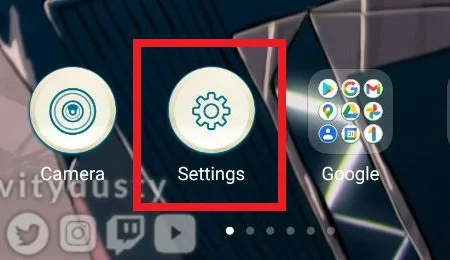
- Scroll dan naar beneden en tik op de “Apps” sectie.
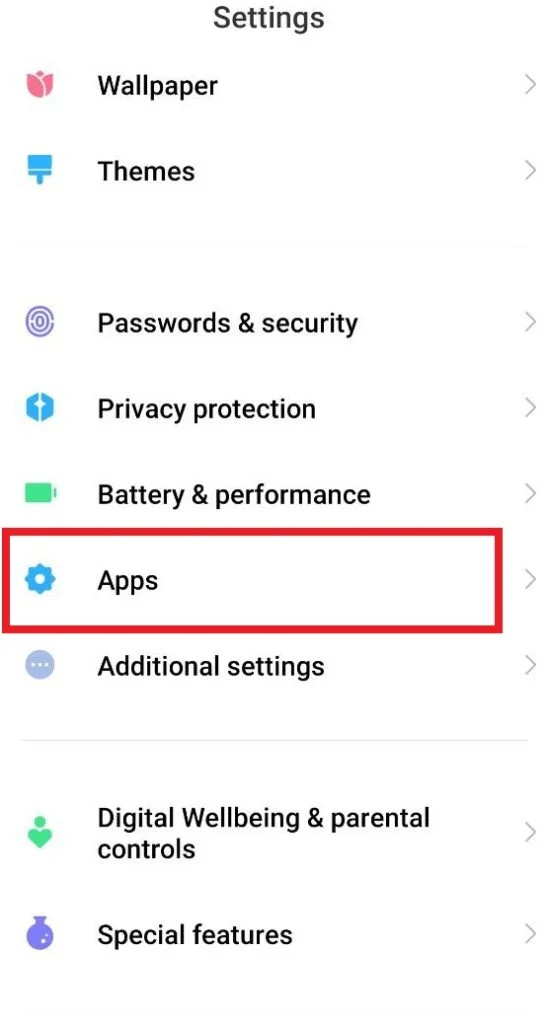
- Scroll nu in het menu dat opent naar beneden naar “Google Apps” en zoek “Gmail”.
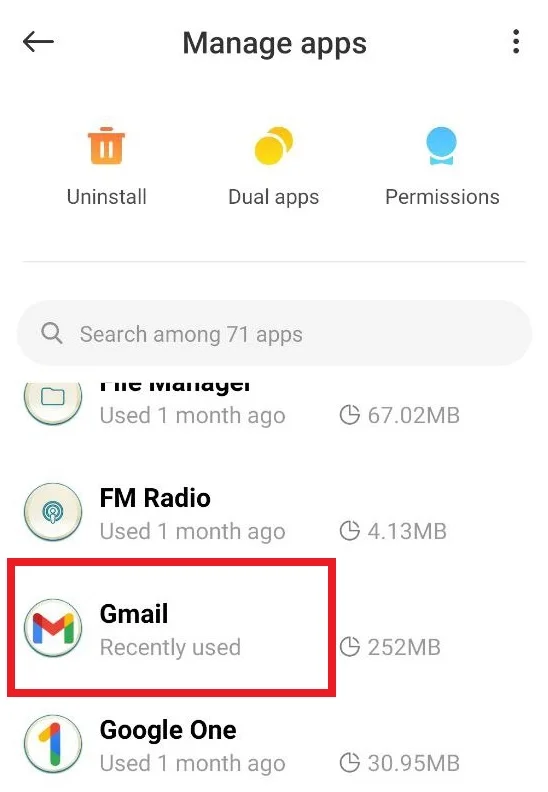
- Daar, zoek en stop de Gmail app voor effectieve resultaten.
- Wis tenslotte de cache van de Gmail app door de gewenste optie te selecteren.
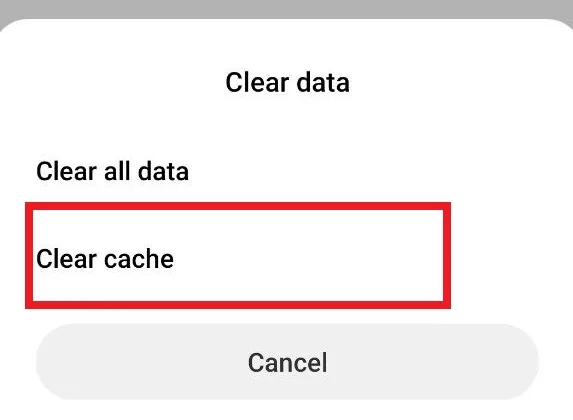
Het wissen van de cache kan een bug in een Google app verhelpen. Je kunt zelfs de cache van alle apps op dezelfde manier wissen.
Hoe alle Gmail app gegevens te wissen
Er kunnen verschillende redenen zijn waarom de Gmail app is gestopt, en de crash kan gerelateerd zijn aan Gmail app gegevens. Daarom, als een alternatieve oplossing, kunt u proberen om alle Gmail-app gegevens te verwijderen. Het wissen van de Gmail-app gegevens zal niet de interne gegevens van uw apparaat verwijderen, het zal alleen het resultaat van de opgeslagen zoekopdrachten verwijderen die u in uw Gmail-app hebt uitgevoerd.
Volg deze stappen om de gegevens van de Gmail-app te wissen:
- Open de app “Instellingen” op uw Android-toestel.
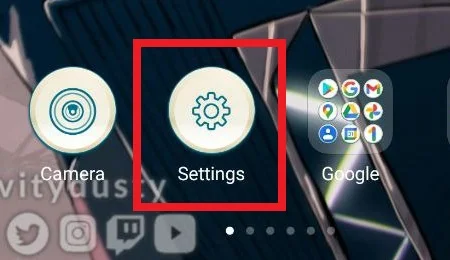
- Scroll dan naar beneden en tik op de “Apps” sectie.
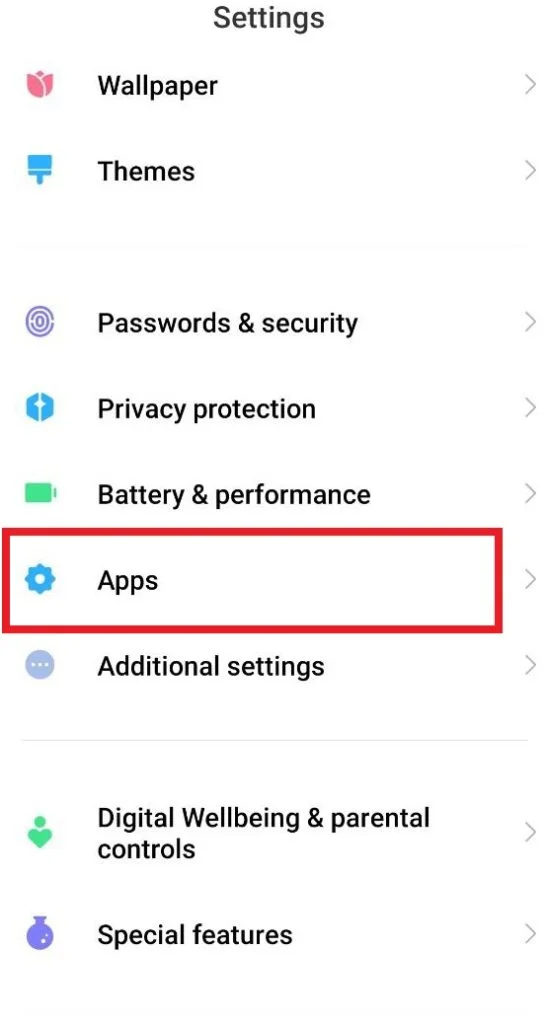
- Scroll nu in het menu dat opent naar beneden naar “Google Apps” en zoek “Gmail”.
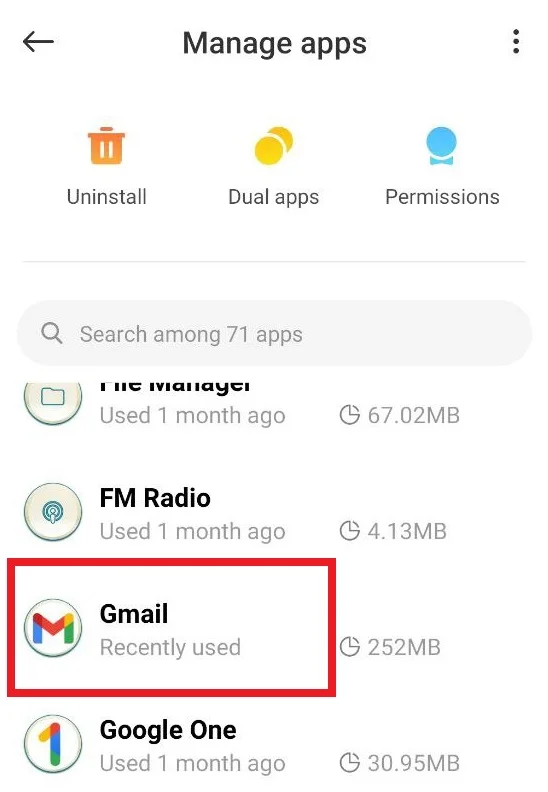
- Daar, zoek en stop de Gmail app voor effectieve resultaten.
- Ga naar de optie “Alle app-gegevens wissen” en volg de nodige stappen.
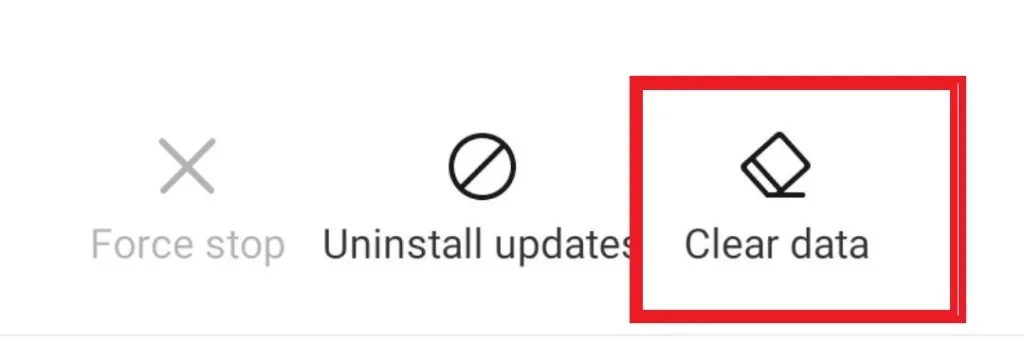
- Start nu uw Android toestel opnieuw op en open de Google app. Na het wissen van de gegevens, zou de “Google app is gestopt” fout moeten verdwijnen.
Hoe Gmail crashen te verhelpen door app updates te verwijderen
Hoewel een update bedoeld is om bestaande problemen op te lossen en nieuwe functies toe te voegen, veroorzaakt een update soms verschillende problemen. Als Gmail begon te crashen nadat u de app-update had geïnstalleerd, zal het terugdraaien van de update het probleem waarschijnlijk verhelpen.
Als je Gmail crashes wilt verhelpen door app updates te verwijderen, moet je deze stappen volgen:
- Open eerst de “Instellingen” app op je Android toestel.
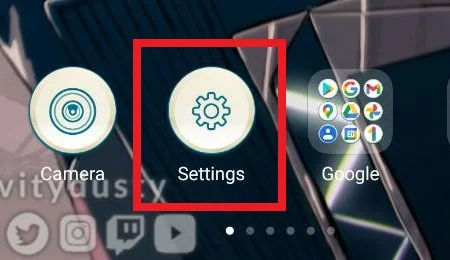
- Scroll dan naar beneden en tik op de “Apps” sectie.
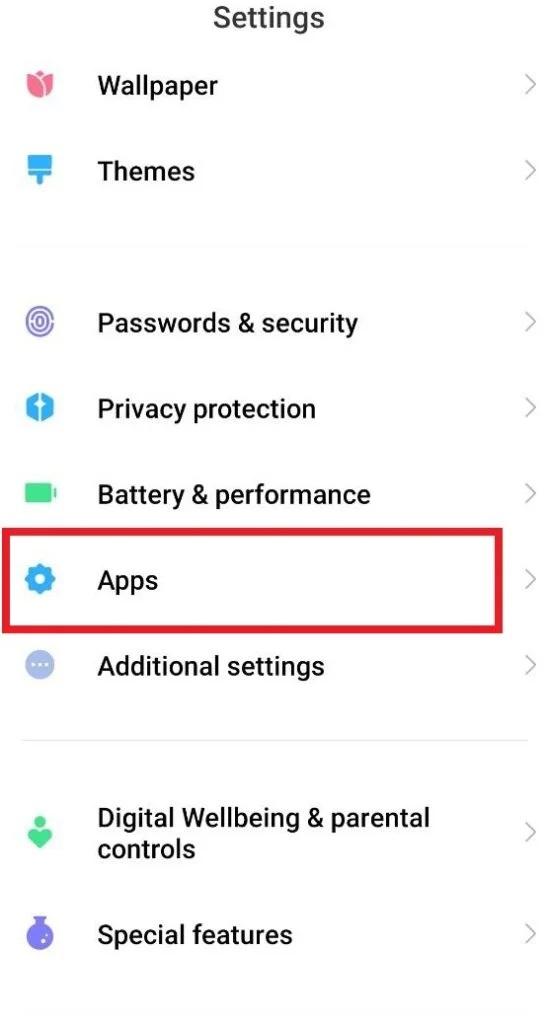
- Zoek nu in het geopende menu naar “Gmail”.
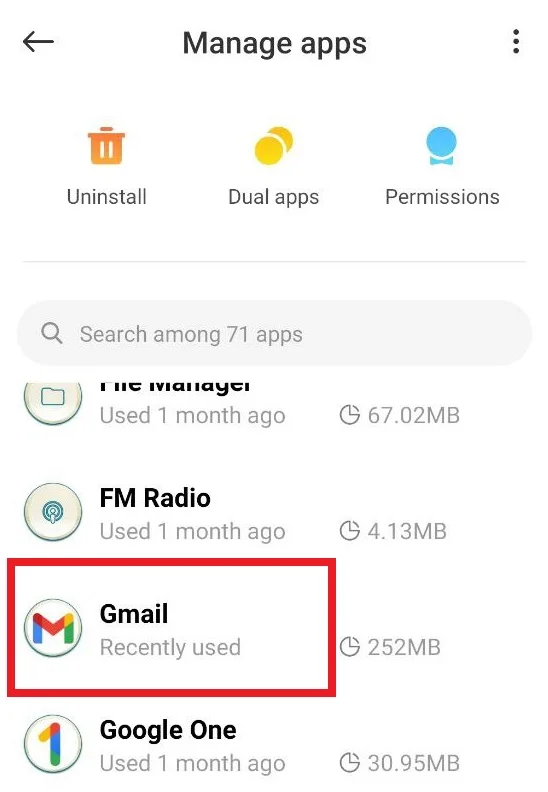
- Kies het “drie puntjes” icoon in de rechter bovenhoek van de Gmail pagina en selecteer “Updates verwijderen”.
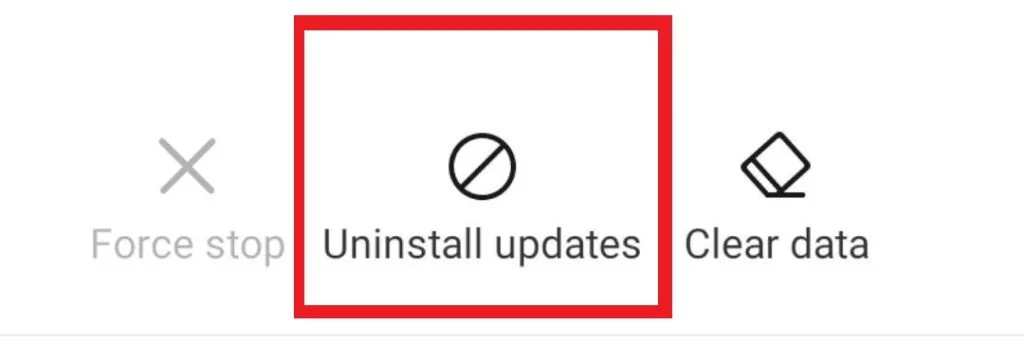
- Selecteer “OK” bij de vraag om de updates van de Gmail app te verwijderen.
De Gmail-app verwijderen
Een andere manier om de service te repareren is door deze opnieuw te installeren. Dat wil zeggen, misschien zijn bij het installeren van de applicatie de bestanden verkeerd geïnstalleerd of bijgewerkt, waardoor de werking in de toekomst kan worden verstoord. Wanneer u Gmail verwijdert en opnieuw installeert, worden uw gegevens niet verwijderd en blijft al uw correspondentie bewaard – de servers slaan deze op in de cloud. Wanneer u de applicatie opnieuw downloadt, wordt deze bovendien automatisch bijgewerkt naar de nieuwste versie, waarin alle fouten zouden moeten zijn geëlimineerd.
Is sign-in en sign-out methode het proberen waard
Een methode om bugs in de applicatie op te lossen is om u af te melden van alle accounts die in Gmail zijn geregistreerd. Om u af te melden van uw account, volgt u deze gids:
- Ga naar de instellingen optie.
- Selecteer de optie Rekeningen en synchroniseren.
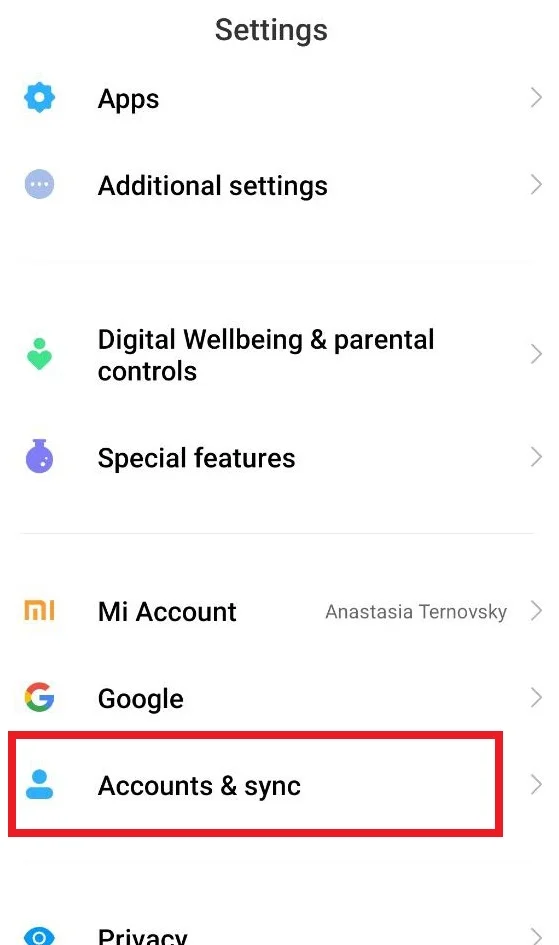
- Klik onder de optie Accounts en synchroniseren op Google.
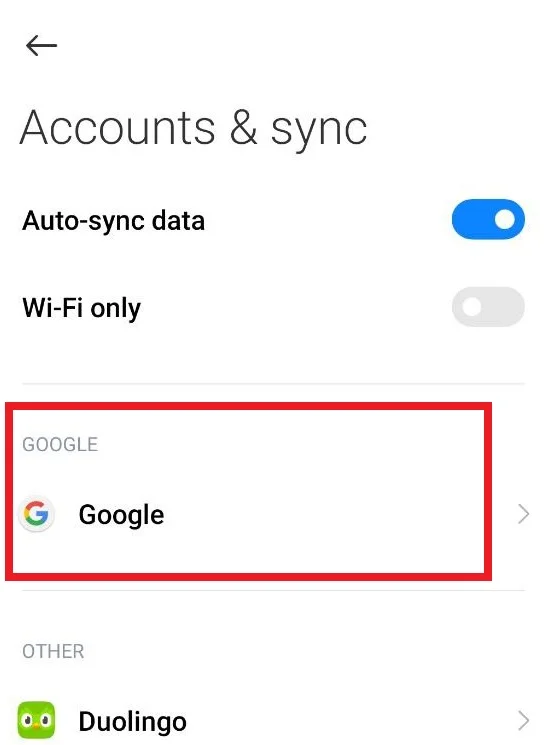
- Onderaan vindt u de optie Account verwijderen, klik daarop en u wordt afgemeld van uw Gmail-account.
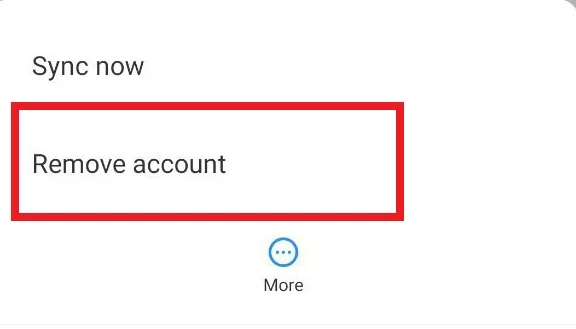
- Om in te loggen kunt u gewoon naar uw Gmail applicatie gaan en inloggen zoals gewoonlijk
Open de Gmail-app nadat u de updates hebt verwijderd en kijk of het probleem is opgelost.
Nu weet je meer over hoe de Gmail app te beheren, wat te doen als het crasht of als de app bugs. In principe zou Gmail niet vaak bugs moeten krijgen, omdat Android meestal Gmail als een ingebouwde app insluit en automatisch updates uitvoert. Bovendien houdt het ontwikkelingsteam de kwaliteit en prestaties van de G Suite applicaties nauwlettend in de gaten, dus als je je mail niet meer aan de praat krijgt, probeer dan contact op te nemen met support. Daar zullen de specialisten u helpen om het probleem individueel op te lossen.